Полное руководство о том, как делать снимки экрана на Android
Вы хотите сделать снимок экрана на своем телефоне Android по разным причинам. Например, вы можете сделать снимок экрана на Android, чтобы быстро сохранить или поделиться информацией, а также задокументировать процесс. Вы можете захватить текущий экран Android, например текст, изображения, веб-страницы и другую информацию. В этом посте будут представлены пошаговые инструкции по как сделать скриншоты на Android.
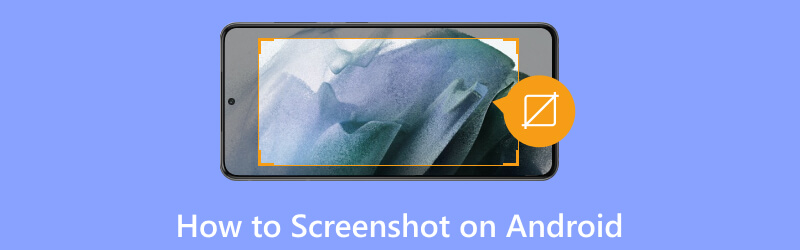
- СПИСОК РУКОВОДСТВ
- Часть 1. Скриншот на Android с помощью физических кнопок
- Часть 2. Снимок экрана на Android с использованием сторонних приложений
- Часть 3. Сделайте снимок экрана на Samsung
- Часть 4. Сделайте снимок экрана на Google Pixel
- Часть 5. Часто задаваемые вопросы о том, как сделать снимок экрана на Android
Часть 1. Как сделать снимок экрана на Android с помощью физических кнопок
Самый распространенный способ сделать скриншоты на телефоне или планшете Android — это нажать физические кнопки. Большинство устройств Android имеют встроенное решение для создания снимков экрана. Но вам может потребоваться обновить систему до Android 11 или более поздней версии.
Сделать снимок экрана на Android
Если вы хотите сделать снимок экрана Android, просто нажмите кнопку Власть и Звук тише кнопки одновременно. Текущий экран Android и весь контент будут захвачены, экран мигает или издает звук щелчка. Скриншот будет сохранен в вашей галерее. Вы также можете просмотреть его в панели уведомлений.
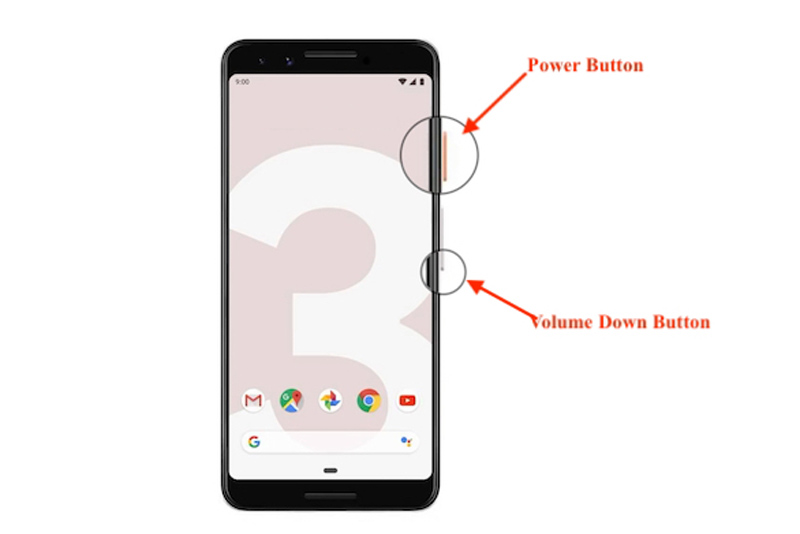
Если вы не можете сделать снимок экрана на своем телефоне Android, нажав кнопку Власть и Звук тише кнопки, нажмите и удерживайте кнопку питания в течение нескольких секунд, затем выберите Скриншот. Если вы включили Проведите ладонью, чтобы захватить Вы также можете сделать снимок экрана, проведя ребром руки по экрану Android справа налево или наоборот.
Сделайте длинный скриншот на Android
На некоторых новых устройствах Android под управлением Android 12 или более поздней версии вы можете легко сделать снимок экрана с прокруткой. Это весьма полезно для захвата веб-страниц, списков и документов.
Одновременно нажмите кнопку Власть и Звук тише кнопки и удерживайте их несколько секунд, чтобы сделать снимок экрана Android. Кран Снимайте больше внизу и прокрутите, чтобы сделать снимок экрана с дополнительным контентом.
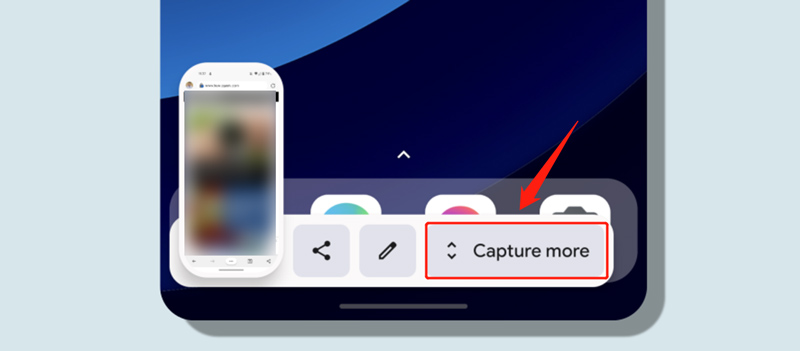
Часть 2. Как сделать снимок экрана на Android с помощью сторонних приложений
Если встроенный метод не работает на вашем устройстве Android или вам нужны более продвинутые функции, вы можете использовать некоторые связанные сторонние приложения для создания снимков экрана. В магазине Google Play есть множество приложений для создания снимков экрана. Вы можете выбрать наиболее подходящее приложение для создания снимков экрана в соответствии с вашими потребностями и его особенностями.
Устройство записи экрана от AZ
Устройство записи экрана от AZ — популярное приложение для захвата экрана для пользователей Android. Он позволяет делать снимки экрана на всех устройствах Android с Android 5.0 и более поздних версий. Кроме того, он может записывать видео высокого качества. В качестве приложения для создания снимков экрана AZ Screen Recorder может автоматически определять основные объекты и сшивать изображения. Он позволяет объединить несколько изображений в одно. Он также предлагает редактор, позволяющий обрезать скриншот и размыть ненужные области. Вы можете найти и бесплатно загрузить его из Google Play Store.
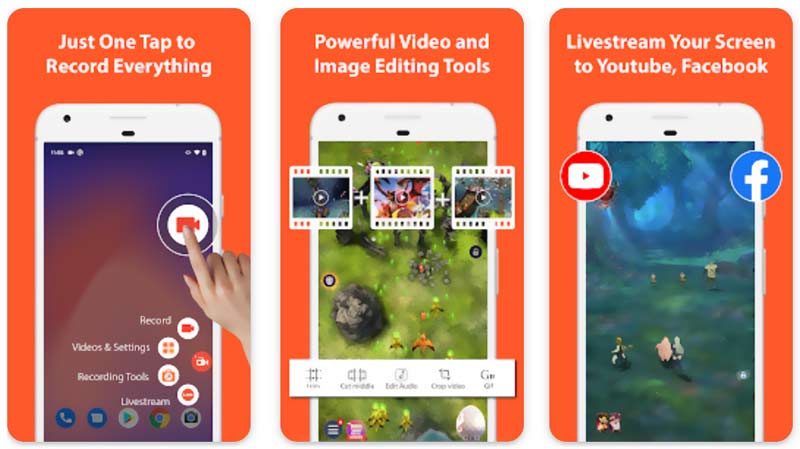
ArkThinker Устройство записи экрана
ArkThinker Устройство записи экрана — это многофункциональный инструмент для создания снимков экрана, который позволяет делать снимки экрана вашего компьютера, iPhone, iPad и Android. Помимо создания снимков экрана, он также позволяет записывать в высоком качестве любые действия, происходящие на вашем устройстве. Он позволяет захватывать звук как с системного звука, так и с микрофона. Как и AZ Screen Recorder, он предлагает часто используемые функции редактирования снимков экрана и записанных видео.

Часть 3. Как сделать снимок экрана на телефоне Samsung
Как пользователь телефона Samsung, вы можете нажимать физические кнопки, чтобы быстро сделать скриншот. Кроме того, вы можете использовать Панель быстрых настроек И его Голосовой помощник Биксби сделать скриншоты на Samsung.
Снимок экрана на Samsung с использованием панели быстрых настроек
Проведите пальцем вниз от верхней части экрана телефона Samsung, чтобы открыть Панель уведомлений. Вам нужно еще раз провести пальцем вниз, чтобы отобразить Быстрые настройки Панель. Найдите и коснитесь Скриншот кнопка. Ваш телефон Samsung сделает снимок экрана текущего экрана.
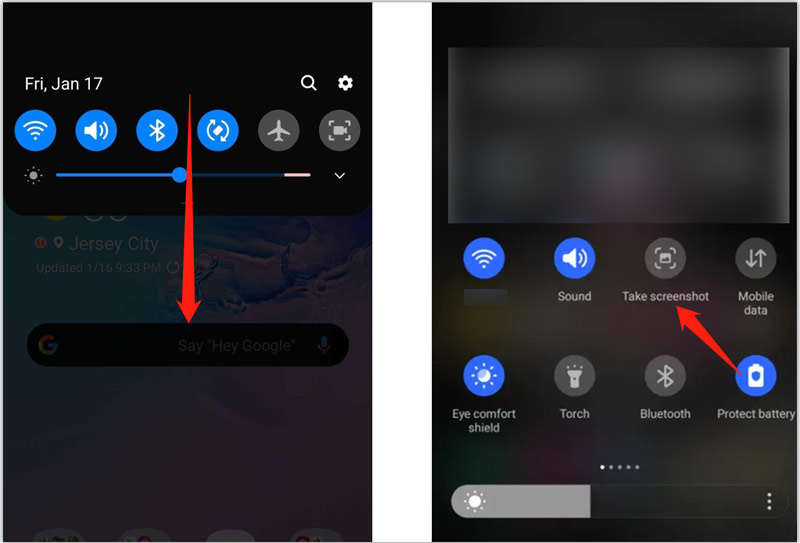
Если вы не видите снимок экрана на панели быстрых настроек, вам следует добавить его вручную. Нажмите 3 точки меню в правом верхнем углу панели выберите пункт Кнопки редактирования вариант, найдите Сделать скриншот кнопку, затем перетащите ее на панель быстрых настроек.
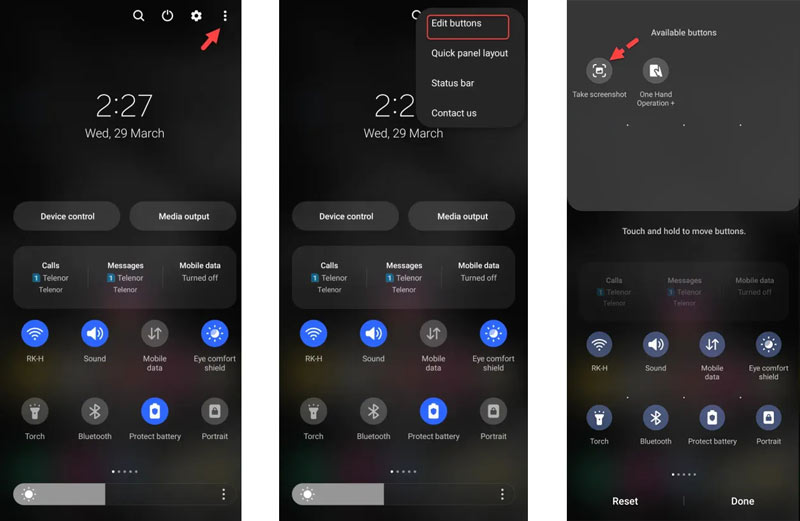
Используйте Bixby, чтобы сделать снимок экрана на Samsung
Если ваш телефон Samsung имеет Голосовой помощник Биксби функцию, вы можете использовать ее, чтобы сделать снимок экрана с помощью голосовой команды. Если вы хотите сделать снимок текущего экрана телефона Samsung, вы можете сказать Привет, Биксби чтобы активировать помощника, затем скажите сделать скриншот чтобы подтвердить это.
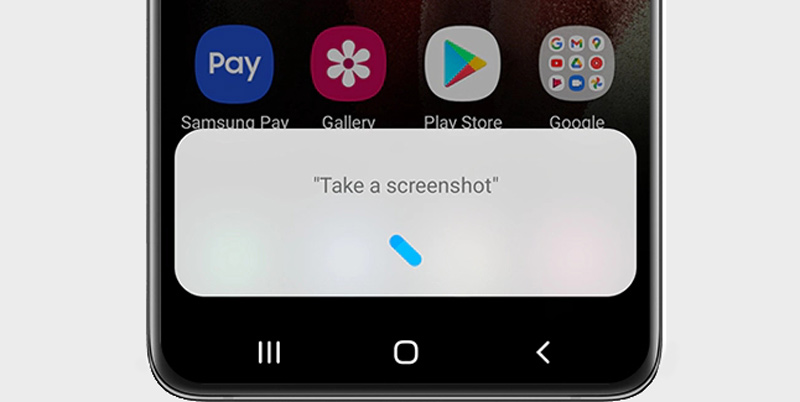
Часть 4. Как сделать скриншот на Google Pixel
Вы можете одновременно нажать кнопки питания и уменьшения громкости, чтобы быстро сделать снимок экрана на телефоне Google Pixel. Кроме того, вы можете сделать снимок экрана с помощью жестов навигации. Проведите вверх и удерживайте нижний экран, чтобы отобразить переключатель приложений, затем коснитесь Скриншот. Кроме того, вы можете сказать Привет, Google и используйте Google Assistant, чтобы легко сделать снимок экрана.
Вы можете сделать снимок экрана своего телефона Google Pixel с помощью жестов «Назад». Откройте приложение «Настройки», коснитесь Система, затем перейдите в Жесты для доступа к соответствующим опциям. Обеспечить Используйте быстрое нажатие функция включена, затем установите флажок перед Сделать скриншот. После этих настроек вы можете просто дважды нажать на заднюю панель, чтобы сделать снимок. Скриншот на вашем телефоне Pixel.
Часть 5. Часто задаваемые вопросы о том, как сделать снимок экрана на Android
Как редактировать скриншоты на телефоне Android?
Как упоминалось выше, ваши снимки экрана будут храниться в приложении «Фото» вашего телефона. Вы можете ввести его и открыть конкретный снимок экрана, который хотите отредактировать. Нажмите кнопку «Редактировать» и воспользуйтесь предлагаемыми опциями редактирования, чтобы легко отредактировать снимок экрана.
Как сделать снимок экрана на телефоне Samsung с помощью S Pen?
Если вы являетесь пользователем Samsung Galaxy Note, например Note 20, Note 9 или Note 8, вы можете использовать S Pen, чтобы легко сделать снимок экрана. Выньте S-Pen из телефона и коснитесь меню S-Pen. Выберите опцию «Умный выбор» и используйте ее для захвата экрана Samsung. Он позволяет точно делать снимки экрана части дисплея. Вы можете выбрать инструмент «Прямоугольник», «Лассо» или «Овал» на верхнем экране.
Как я могу настроить быстрые настройки скриншотов на своем телефоне Android?
Проведите вниз от верхнего экрана Android, чтобы найти кнопку «Снимок экрана», «Сделать снимок экрана» или «Снимок экрана». Нажмите и удерживайте его, чтобы отобразить соответствующие настройки. Вы можете включить функцию смахивания ладонью для захвата, выбрать формат снимка экрана и настроить другие параметры в соответствии с вашими потребностями.
Заключение
В этом посте вы сможете разобраться в тонкостях как сделать скриншот на Андроиде. Это простые способы сделать снимки экрана на телефоне или планшете Android. Используя их, вы можете легко делать снимки экрана и делиться ценной информацией. Если у вас все еще есть вопросы, напишите нам в комментариях или свяжитесь с нами напрямую.
Что вы думаете об этом посте. Нажмите, чтобы оценить этот пост.
Отличный
Рейтинг: 4.9 / 5 (на основе 462 голоса)
Найдите больше решений
Бесподобный процесс записи аудио на устройствах Android Эффективные способы записи экрана на телефоне или планшете Android Как записать телефонный звонок на Android [Запись звонков для Android] Замедлите видео и сделайте замедленное видео на Android Замечательные способы ускорить воспроизведение видео на устройстве Android Как сделать видеоколлаж на iPhone и телефоне AndroidСоответствующие статьи
- Редактировать изображение
- Комплексное руководство по созданию снимков экрана на компьютере под управлением Windows
- Конкретное руководство по созданию снимков экрана на MacBook Pro/Air или iMac
- Лучшие инструменты для редактирования GIF, подходящие для любых компьютеров и устройств
- Как сделать GIF из изображений на рабочем столе и мобильном телефоне
- Быстрые шаги по добавлению текста в GIF с помощью инструментов создания подписей
- Добавьте музыку в GIF: включите музыку в свой GIF после конвертации
- GIF Resizer: идеальные инструменты для изменения размера анимированного GIF
- [6 инструментов] Как настроить смену цикла GIF и воспроизводить его вечно
- GIF Cutter: как вырезать GIF простыми и быстрыми методами
- Простые инструкции по обрезке видео в Snapchat



